Cách cài đặt và chạy Arduino IDE trên Raspberry Pi
Với máy tính bo mạch đơn Raspberry Pi, bạn có thể chạy nhiều ứng dụng, bao gồm cả Arduino IDE (môi trường phát triển tích hợp) phổ biến. Điều này có nghĩa là bạn có thể sử dụng nó để dễ dàng lập trình các bộ vi điều khiển được kết nối với máy tính Raspberry Pi qua USB nhằm tạo các dự án điện tử tương tác.
Chúng ta sẽ đi sâu vào quá trình cài đặt và thực thi Môi trường phát triển tích hợp Arduino (IDE) trên thiết bị Raspberry Pi.
Những gì bạn sẽ yêu cầu
Để thực thi Môi trường phát triển tích hợp Arduino (IDE) trên Raspberry Pi, cần phải có các điều kiện tiên quyết sau:
Dự án này nên sử dụng bo mạch Raspberry Pi 3 hoặc 4, kèm theo nguồn điện phù hợp.
⭐Màn hình HDMI hoặc TV
Nên sử dụng thẻ nhớ microSD có dung lượng ít nhất 8 gigabyte khi cài đặt hệ điều hành chính thức cho Raspberry Pi.
Thiết lập Raspberry Pi

Raspberry Pi 4 cung cấp một nền tảng mạnh mẽ hơn với khả năng xử lý tăng cường và tài nguyên bộ nhớ lớn, khiến nó trở thành lựa chọn tối ưu để chạy Môi trường phát triển tích hợp Arduino (IDE). Ngoài ra, Raspberry Pi 3 vẫn có thể xử lý tác vụ này một cách hiệu quả. Để đảm bảo hoạt động trơn tru, người dùng nên cài đặt Raspberry Pi OS trên thẻ nhớ microSD bằng cách sử dụng tiện ích Raspberry Pi Imager trước khi tiếp tục.
Khi quá trình thiết lập đã hoàn tất, vui lòng đặt thẻ nhớ microSD vào thiết bị Raspberry Pi của bạn và thiết lập kết nối với màn hình hiển thị. Trong trường hợp không có sẵn màn hình hiển thị, vẫn có một phương pháp khác để truy cập Raspberry Pi thông qua kết nối máy tính từ xa bằng VNC. Để biết thêm thông tin về chủ đề này, vui lòng tham khảo hướng dẫn cách điều khiển Raspberry Pi từ xa từ máy tính cá nhân.
##Tải xuống Arduino IDE
Phiên bản mới nhất của Môi trường phát triển tích hợp Arduino (IDE), phiên bản 2.2.1, được thiết kế đặc biệt để sử dụng với hệ điều hành x86-64, trong khi Raspberry Pi sử dụng kiến trúc ARM. Tuy nhiên, phiên bản cũ hơn của IDE, cụ thể là 1.8.19, cũng có thể được sử dụng và hỗ trợ kiến trúc ARM. Để khởi động thiết bị đầu cuối, bạn có thể nhấp vào biểu diễn đồ họa của nó trong giao diện màn hình hoặc thực hiện phím tắt’Ctrl + Alt + T’. Sau đó, lấy Arduino IDE thông qua lệnh sau trong thiết bị đầu cuối của bạn:
wget https://downloads.arduino.cc/arduino-1.8.19-linuxarm.tar.xz
Cài đặt Arduino IDE
Sau khi kết thúc quá trình tải xuống, bạn có thể thực thi một lệnh cụ thể trong phiên cuối đang diễn ra để truy cập và trích xuất các tệp dữ liệu cần thiết.
tar -xf arduino-1.8.19-linuxarm.tar.xz
Sau đó, điều hướng vào thư mục thearduino-1.8.19:
cd arduino-1.8.19
Để hoàn tất quá trình cài đặt thành công, vui lòng thực thi tập lệnh “install.sh”.
sudo ./install.sh
Chạy IDE
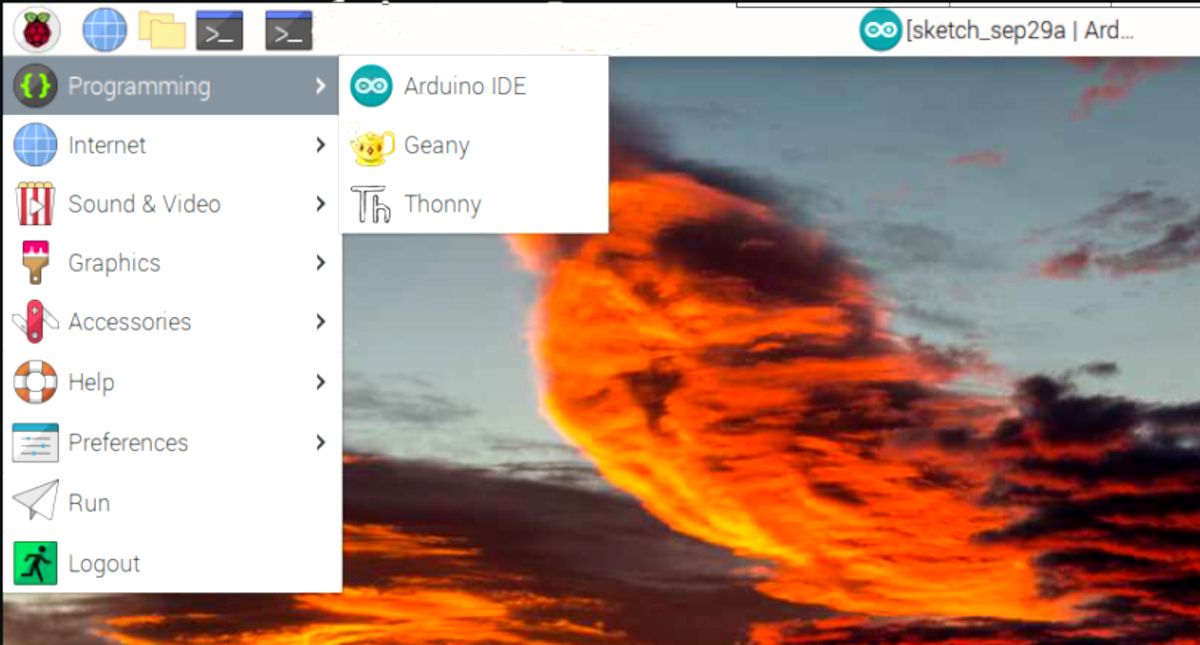
Để truy cập Môi trường phát triển tích hợp Arduino (IDE) trên Raspberry Pi của bạn, hãy điều hướng đến góc trên cùng bên trái của giao diện màn hình của hệ điều hành và tìm biểu tượng mô tả biểu tượng Raspberry Pi. Sau khi nhấp vào biểu tượng này, hãy tiếp tục bằng cách chọn “Lập trình” từ menu tiếp theo, sau đó là “Arduino IDE”. Hành động này sẽ dẫn đến việc thực thi ứng dụng phần mềm mong muốn, cho phép bắt đầu các hoạt động lập trình. Điều cần thiết là thiết lập kết nối giữa máy tính và bảng vi điều khiển thích hợp bằng cổng USB trước khi thử bất kỳ tác vụ lập trình nào.
Bạn cũng có thể sử dụng bộ vi điều khiển Pico và khám phá thông tin bổ sung liên quan đến việc lập trình Raspberry Pi Pico bằng Môi trường phát triển tích hợp Arduino (IDE).
Khám phá, thử nghiệm và đổi mới
Chúc mừng! Quá trình cài đặt Môi trường phát triển tích hợp Arduino (IDE) trên Raspberry Pi của bạn đã hoàn tất mà không gặp bất kỳ sự cố nào. Do đó, giờ đây bạn có thể tải lên và thực thi các bản phác thảo Arduino trên một bộ vi điều khiển đính kèm thông qua thiết bị này, thiết bị này có chức năng tương tự như cách thực hiện trên một hệ thống máy tính thông thường.
Môi trường phát triển tích hợp Arduino (IDE) cung cấp nhiều thư viện nâng cao và các công cụ linh hoạt giúp đơn giản hóa nhiệm vụ lập trình bộ vi điều khiển, khiến nó trở nên dễ tiếp cận và thú vị đối với người dùng.